Cómo eliminar Magisto
Publicado por: VimeoFecha de lanzamiento: February 27, 2023
¿Necesitas cancelar tu suscripción a Magisto o eliminar la aplicación? Esta guía proporciona instrucciones paso a paso para iPhone, dispositivos Android, PC (Windows/Mac) y PayPal. Recuerda cancelar al menos 24 horas antes de que finalice tu prueba para evitar cargos.
Guía para cancelar y eliminar Magisto
Tabla de contenido:
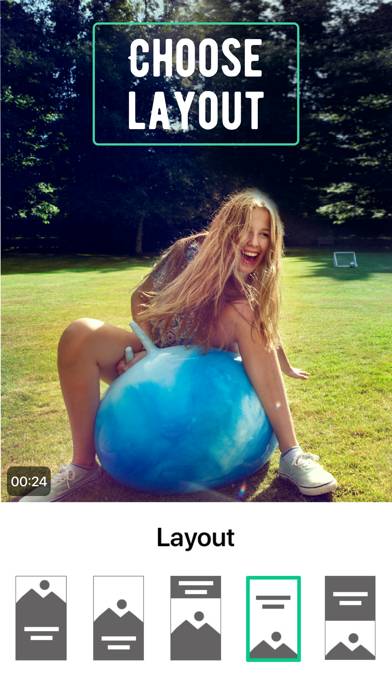
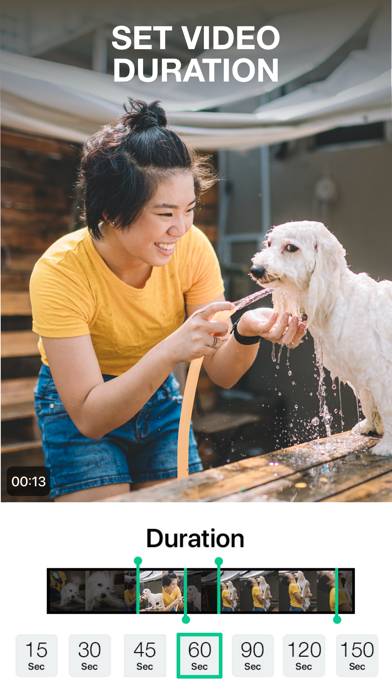
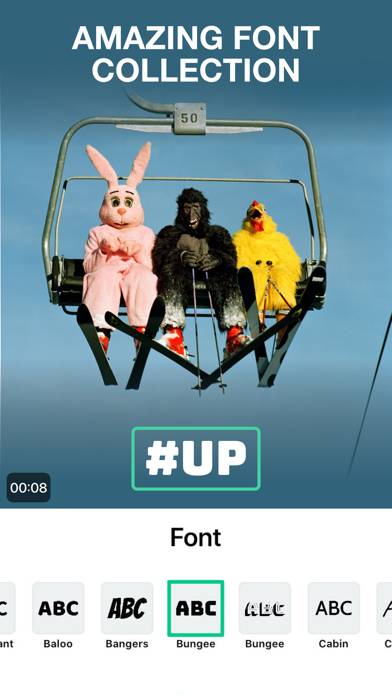
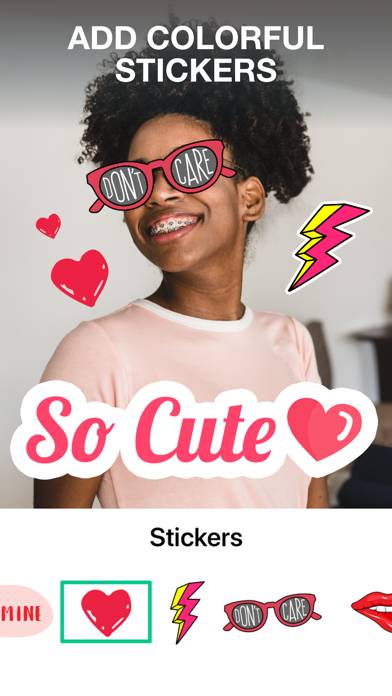
Instrucciones para cancelar la suscripción de Magisto
Cancelar la suscripción a Magisto es fácil. Siga estos pasos según su dispositivo:
Cancelación de la suscripción Magisto en iPhone o iPad:
- Abra la aplicación Configuración.
- Toque su nombre en la parte superior para acceder a su ID de Apple.
- Toca Suscripciones.
- Aquí verás todas tus suscripciones activas. Busque Magisto y tóquelo.
- Pulsa Cancelar suscripción.
Cancelación de la suscripción Magisto en Android:
- Abre la Google Play Store.
- Asegúrese de haber iniciado sesión en la cuenta de Google correcta.
- Toca el ícono Menú y luego Suscripciones.
- Selecciona Magisto y toca Cancelar suscripción.
Cancelación de la suscripción Magisto en Paypal:
- Inicie sesión en su cuenta PayPal.
- Haga clic en el icono Configuración.
- Vaya a Pagos, luego Administrar pagos automáticos.
- Busque Magisto y haga clic en Cancelar.
¡Felicidades! Tu suscripción a Magisto está cancelada, pero aún puedes usar el servicio hasta el final del ciclo de facturación.
Cómo eliminar Magisto - Vimeo de tu iOS o Android
Eliminar Magisto de iPhone o iPad:
Para eliminar Magisto de su dispositivo iOS, siga estos pasos:
- Localice la aplicación Magisto en su pantalla de inicio.
- Mantenga presionada la aplicación hasta que aparezcan las opciones.
- Seleccione Eliminar aplicación y confirme.
Eliminar Magisto de Android:
- Encuentra Magisto en el cajón de tu aplicación o en la pantalla de inicio.
- Mantenga presionada la aplicación y arrástrela hasta Desinstalar.
- Confirme para desinstalar.
Nota: Eliminar la aplicación no detiene los pagos.
Cómo obtener un reembolso
Si cree que le han facturado incorrectamente o desea un reembolso por Magisto, esto es lo que debe hacer:
- Apple Support (for App Store purchases)
- Google Play Support (for Android purchases)
Si necesita ayuda para cancelar la suscripción o más ayuda, visite el foro Magisto. ¡Nuestra comunidad está lista para ayudar!
¿Qué es Magisto?
Magisto - smart video editor and maker:
* Lo mejor de Apple de 2019: descubre el narrador interno *
* "Cool Vendor" de Gartner de 2018 *
* Aplicación n.º 1 para la edición de video 2017 de Consumer Reports *
El creador de presentaciones, collages y vídeos con música Magisto Video Editor te permite:
◆ Alcanzar el estrellato en las redes sociales convirtiendo tus fotos y clips en llamativos vídeos.
◆ Crear rápidamente vídeos de aspecto profesional gracias al editor inteligente de Magisto impulsado por inteligencia artificial. Edita tus archivos multimedia de forma inteligente y agrega bonitos gráficos, efectos, filtros y música para contar una historia.
◆ Crear emotivas presentaciones de diapositivas o collages de vídeo aunque no tengas ningún videoclip.